Å lage imponerende 3D-scener i Cinema 4D blir betydelig enklere med integreringen av Substance-materialer. I denne guiden vil jeg vise deg hvordan du kan bruke Substance Engine i Cinema 4D for å bruke prosedurale shader for å modellere og belyse en realistisk romstasjon og tilhørende teksturer for planeter eller måner.
Viktigste funn
- Fra versjon R18 kan du bruke Substance Engine i Cinema 4D for enkelt å laste inn materialer.
- Du trenger ikke å være ekspert på Substance Designer for å kunne bruke shaderne.
- Du kan laste ned shader fra Share-plattformen og integrere dem i prosjektet ditt for å gi teksturene liv umiddelbart.
- Tilpasningsmulighetene i Cinema 4D er omfattende, slik at du enkelt kan redigere materialene.
- Lysetsetting er avgjørende for realismen i visualiseringen din.
Trinn-for-trinn-instruksjon
For å modellere en romstasjon og belyse den med Substance-shader, følg disse trinnene:
Trinn 1: Velg grunnmateriale
Åpne Cinema 4D og gå til pipelinen ovenfor, hvor du finner Substance Engine. Klikk på den for å laste inn Asset Manager. Du vil se at det allerede er noen materialer tilgjengelige der.

Trinn 2: Materialer i Asset Manager
I Asset Manager kan du bla gjennom de forskjellige materialene. Hvis du ser et du liker, kan du klikke på det. Enda bedre er det hvis du ikke har et spesifikt materiale i tankene – i så fall bør du bare eksperimentere.
Trinn 3: Last ned materialer fra Substance Share-siden
Gå til Substance Share-siden, hvor du finner et bredt utvalg av shader og materialer du kan bruke. Det er viktig å opprette en brukerkonto for å kunne laste ned shaderne; dette er gratis. Søk etter et materiale du ønsker å bruke i prosjektet ditt, og last det ned.

Trinn 4: Importer Substance-shader
Etter at du har lastet ned et materiale, går du tilbake til Cinema 4D. Du kan importere det nedlastede materialet via "Fil - Last inn Substance" og sette det inn i prosjektmappen din.

Trinn 5: Juster materialet
Når materialet er importert, kan du justere det i Material Manager. Du bør øke høyden og bredden til 1024 piksler for å sikre bedre kvalitet. Eksperimenter med farger og intensitet av teksturene for å oppnå de ønskede effektene.

Trinn 6: Bruk materialet
Nå kommer den morsomme delen – velg geometrien for romstasjonen eller planeten din og dra materialet rett på den. Du kan tilpasse flisleggingen slik du ønsker for å justere teksturene.
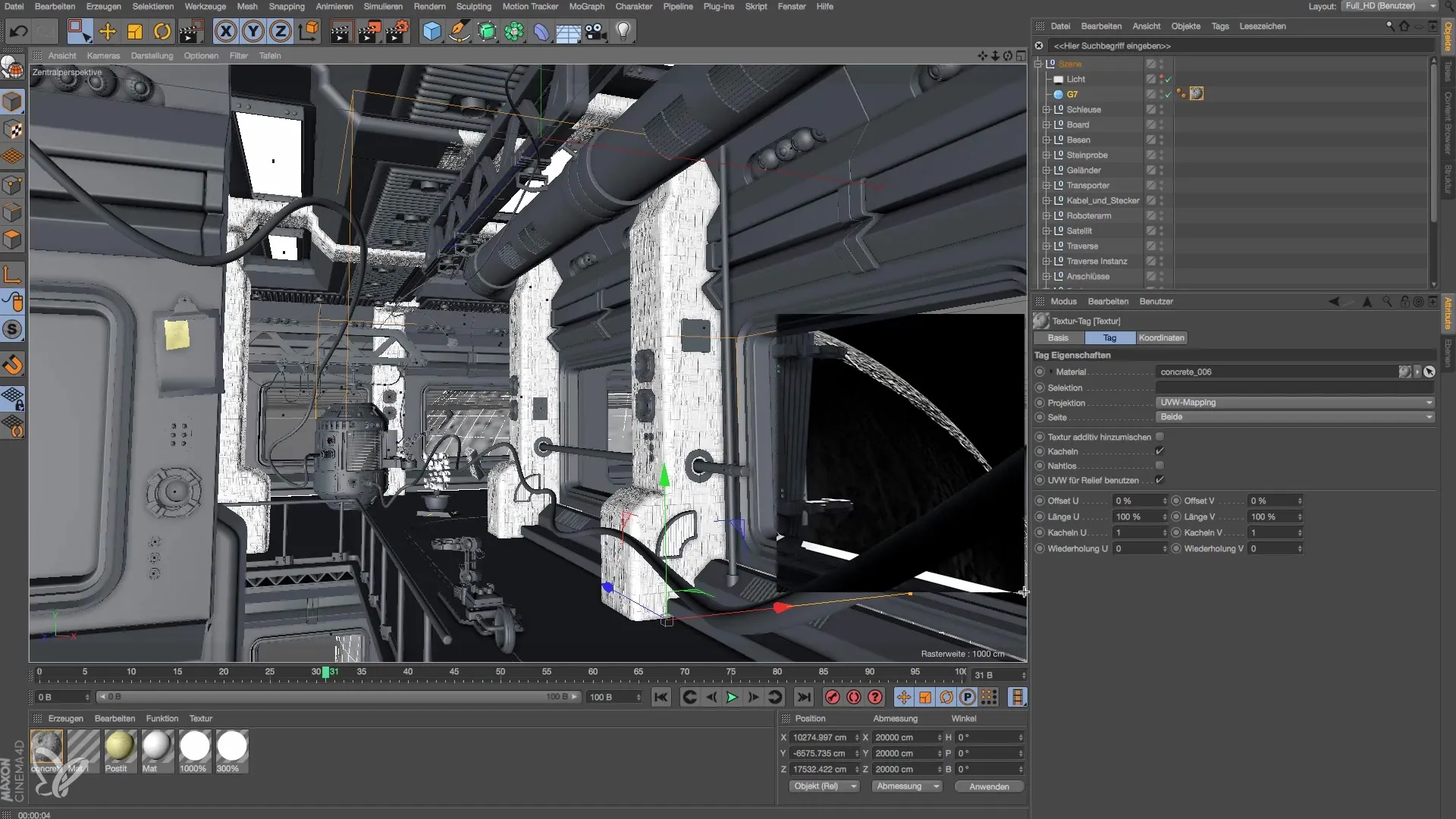
Trinn 7: Sett lys i scenen
For å belyse scenen, legger vi nå til et lys. Lyset må justeres slik at det belyser planeten på en passende måte, uten å skape plagsomme skygger. Reduser lysintensiteten til omtrent 33% for å oppnå myk belysning.

Trinn 8: Atmosfære- og glødeffekter
Hvis modellen din skal representere en planet, bør du legge til en atmosfære-effekt. Juster lysstyrken og sørg for at styrken på atmosfæren er realistisk. For å gi deg enda mer realisme, kan du legge til en glødeffekt.
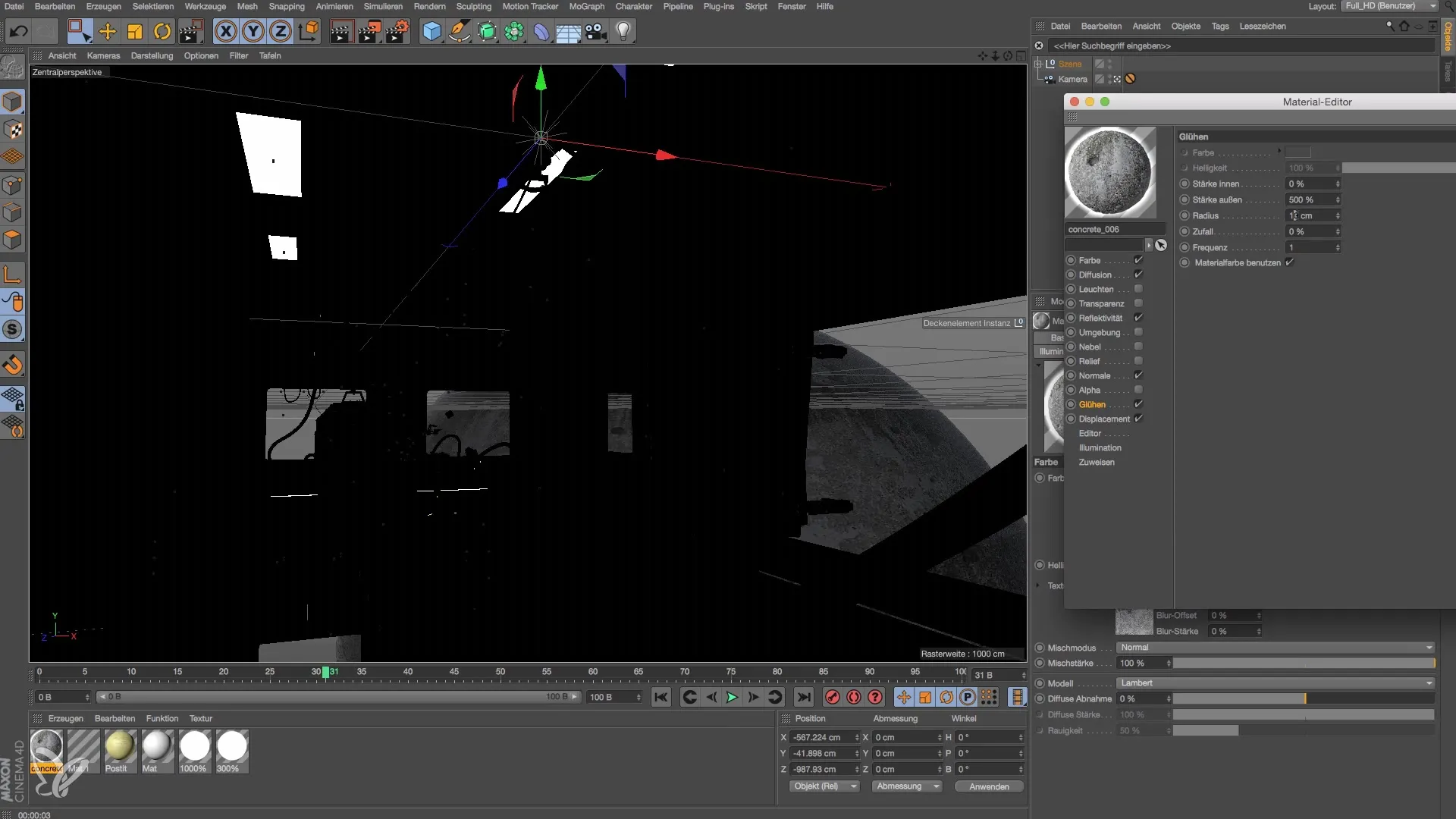
Trinn 9: Juster rendereinstillinger
Konfigurer rendereinstillingene for å oppnå best mulig resultat. Sett anti-aliasing-innstillingene til best kvalitet for å optimalisere bildekvaliteten.
Trinn 10: Siste justeringer
Etter at du har rendert scenen og er fornøyd med resultatet, kan du gjøre de siste justeringene. Fortsett å eksperimentere med teksturene og lysene til du er helt fornøyd med utseendet til romstasjonen.
Oppsummering – Modellering og belysning av en romstasjon i Cinema 4D
I denne guiden har du lært hvordan du bruker Substance Engine i Cinema 4D for å laste ned, bruke og tilpasse imponerende materialer og shader for 3D-scener. Gjennom å eksperimentere med materialer og effektive lyskilder kan du skape realistiske og fascinerende visualiseringer.


